آموزش ۴ روش برای مخفی کردن برنامه های آیفون و آیپد های اپل
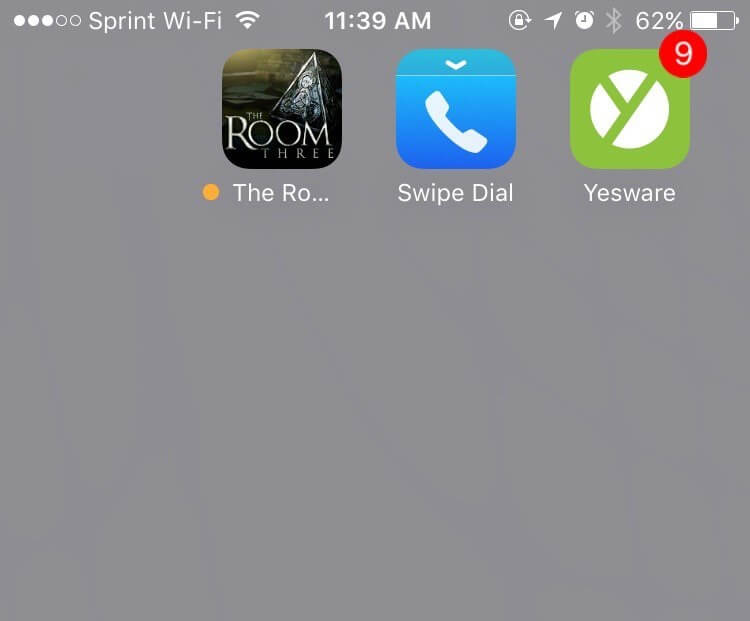
این احتمال وجود دارد که بنا به دلایل خاصی تمایل داشته باشید که برخی از برنامه ها یا اپلیکیشن های نصب شده در آیفون یا آیپد خود نظیر برنامه های پیش فرض آن را مخفی کنید. در این مقاله قصد داریم که به آموزش 4 روش کارآمد به منظور مخفی کردن برنامه های آیفون و آیپد های اپل بپردازیم. با موبایل کمک همراه باشید.
مقدمهای در رابطه با مخفی کردن برنامه های آیفون و آیپد های اپل
شاید برای شما هم این اتفاق رخ داده باشد که بنا به هر دلیلی تمایل داشته باشید که برخی از برنامه های نصب شده در آیفون خود را مخفی کنید تا سایر افراد در شرایط عادی قادر به مشاهده آیکون آنها نبوده و از وجود آن برنامه ها در دستگاهتان باخبر نشوند. شاید هم تمایل داشته باشید که برنامه های پیش فرض و نه چندان کاربردی آیفون خود را مخفی کنید و به این صورت از دست و پا گیر شدن آنها ممانعت به عمل آورید. اما آیا این امکان وجود دارد که نسبت به مخفی کردن برنامه های آیفون و آیپد های اپل وارد عمل شویم؟ اگر پاسخ مثبت است، چگونه قادر به انجام این عمل خواهیم بود؟
بیشتر بخوانید: تعمیرات موبایل
خوشبختانه شما میتوانید با استفاده از ترفندها و روشهای خاصی نسبت به مخفی کردن برنامه های آیفون و آیپد های اپل وارد عمل شوید. در این مقاله قصد داریم که 4 نمونه از این روشها را به شما عزیزان آموزش دهیم. با استفاده از این روشها یا ترفندهای قادر میشوید که حتی اپلیکیشن های پیش فرض نصب شده در آیفون یا آیپدتان را هم پنهان کنید. چنانچه در رابطه با هر یک از بخشها و مراحل شرح داده شده نیاز به توضیحات بیشتری داشتید، میتوانید از طریق شمارههای موجود با کارشناسان موبایل کمک تماس حاصل کرده و از آنها راهنمایی دقیقتری بخواهید. با موبایل کمک همراه باشید.
مخفی کردن برنامه های آیفون و آیپد با استفاده از ساخت پوشه “بیمصرفها”
احتمالا سری فیلمهای “The Expendables” یا “بیمصرفها” را دیدهاید! شما میتوانید با الهام گرفتن از نام این فیلم، یک پوشه تحت عنوان “Expendables” یا “Garbage” در آیفون خود بسازید و آیکون برنامه های مزاحم مد نظرتان را به این پوشه منتقل کنید. بدین ترتیب به صورت غیر مستقیم آیکون برنامه های نه چندان حائز اهمیت نصب شده در آیفون یا آیپدتان را مخفی میکنید. مطمئنا این روش برای مخفی کردن کامل یک اپلیکیشن روش مناسبی نیست، اما برای آن دسته از کاربرانی که با نمایش اپلیکیشنهای پیش فرض آیفون مشکل دارند، روش مناسبی محسوب میشود.
بیشتر بخوانید: نمایندگی تعمیرات موبایل اپل
مخفی کردن برنامه های آیفون و آیپد با استفاده از قابلیت اعمال محدودیت آیفون (Restrictions)
این روش به واقع کاربردی است و با استفاده از آن میتوانید برنامه هایی که تمایل ندارید در لیست اپلیکیشن های آیفونتان نمایش داده شده یا اجرا شوند را مشخص کنید. در این روش برای برنامه های مد نظرتان محدودیت یا “Restriction” قائل میشوید. برای استفاده از این قابلیت در آیفون یا آیپدتان ابتدا به منوی تنظیمات یا همان Settings دستگاه مراجعه کنید. گزینه General و سپس Restrictions را انتخاب نمایید. در این شرایط باید رمز عبور بخش اعمال محدودیت را ورد کنید یا برای این بخش رمز عبوری تعیین کنید. سپس با غیر فعال کردن اسلایدر موجود در کنار نام برنامههایی که در لیست با عنوان “Allow” قرار دارند، میتوانید برای آنها محدودیت قائل شوید و از نمایش و اجرای آنها ممانعت به عمل آورید.

بیشتر بخوانید: تعمیرات آیفون 8 پلاس اپل
اگر مشاهده کردید که برنامه مد نظرتان در این لیست موجود نیست، باید به بخش با عنوان Allowed Content مراجعه کنید و سپس گزینه Apps را انتخاب نمایید. در این شرایط میتوانید نوع اپلیکیشن هایی که تمایل دارید مخفی شوند را مشخص کنید. با انتخاب گزینه Don’t Allow Apps هم از اجرای تمام برنامه های سوم شخص نصب شده در آیفون یا آیپدتان جلوگیری میشود. هنگامی که یک برنامه را از منوی Restrictions غیر قال اجرا میکنید، آیکون آن برنامه به طور کامل از منوی برنامه های دستگاه حذف میشود. دقت داشته باشید که این برنامه ممکن است در بخش جستجو ویژه (Spotlight Search) نمایش داده شوند اما قابل اجرا نخواهند بود.
مخفی کردن برنامه های آیفون و آیپد با استفاده از باگ سیستم عامل iOS 9.2
با استفاده از یک باگ جالب که در سیستم عامل آی او اس 9.2 وجود دارد هم قادر به مخفی کردن برنامه های آیفون یا آیپدتان خواهید بود. البته ظاهرا این روش تنها برای مخفی سازی اپلیکیشن های پیش فرض دستگاه کاربرد دارد و اغلب برای سایر برنامه های سون شخص عملکرد صحیح ارائه نمیکند. استفاده از این روش کمی نیاز به توجه دارد. ابتدا یک پوشه بسازید. سپس اپلیکیشن های مزاحم مورد نظرتان را به این پوشه منتقل کنید. حال انگشت خود را بر روی یکی از آیکون برنامه های موجود در پوشه قرار دهید و کمی نگه دارید تا آیکونهای موجود شروع به لغزش کنند.

در این شرایط قادر به استفاده از قابلیت “کشیدن و رها کردن” یا همان “Drag & Drop” میشوید. انگشت خود را بر روی یکی از آیکون برنامه ها قرار دهید تا انتخاب شود. حال آن را به سمت لبه سمت راست پوشه موجود بکشید و در صفحه جدید رها کنید. بار دیگر انگشت خود را بر روی آیکون برنامه مد نظر قرار داده و به سمت راست بکشید. این بار آیکون برنامه را رها نکنید و با دست دیگر خود دکمه هوم (Home) را فشارید. مشاهده خواهید کرد که آیکون برنامه مد نظر با باگ عجیبی محو میشود. این مراحل را برای تک تک آیکون برنامه های موجود در پوشه تکرار کنید. به منظور کسب اطلاعات بیشتر در مورد نحوه انجام این عمل هم میتوانید از مقاله “مخفی کردن آیکون برنامهها با استفاده از یک باگ جالب در آی او اس“ استفاده کنید.
بیشتر بخوانید: تعمیرات اپل واچ اپل
مخفی کردن برنامه های آیفون و آیپد با استفاده از ساخت پوشه مخفی
یکی دیگر از ترفندهایی که با استفاده از آن قادر به مخفی کردن برنامه های آیفون های اپل میشوید مربوط به ساخت پوشه مخفی یا “Invisible Folder” میشود. در این روش شما باید مراحل خاصی را طی کنید و حتما از یک عکس پس زمینه ساده سفید یا خاکستری در آیفونتان استفاده کنید. به عنوان مثال میتوانید یکی از دو عکس زیر را دانلود نموده و آن را به عنوان عکس پس زمینه آیفون خود لحاظ نمایید.
پس از تعیین یکی از دو عکس فوق به عنوان عکس پس زمینه آیفونتان باید به منوی تنظیمات یا همان Settings دستگاه مراجعه کنید. سپس به بخش General و پس از آن Accessibility و نهایتا Increase Contrast مراجعه نمایید. اگر از تصویر پس زمینه خاکستری استفاده کردهاید، قابلیت ر را فعال کنید اما اگر از تصویر پس زمینه سفید استفاده کردهاید باید گزینه Reduce Transparency را غیر فعال نمایید. در این شرایط اگر به منوی اپلیکیشن های آیفون بروید پوشههایتان به صورت زیر نمایان میشوند.
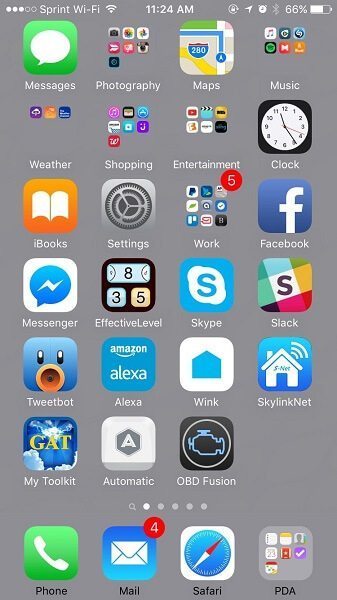
بیشتر بخوانید: نمایندگی اپل در تهران خیابان جمهوری
در این شرایط نوبت به آن میرسد تا پوشهای بسازیم که نام و سایه نداشته باشد. بدین منظور باید از ترفند دیگری استفاده کنید که هیچ نیازی به جیلبریک کردن آیفون ندارد. وارد اپ استور (App Store) شوید و سپس یکی از برنامههای زیرشاخه Food & Drink را دانلود و بر روی دستگاه نصب کنید. انگشت خود را بر روی آیکون برنامه دانلود شده قرار دهید و آن را بر روی آیکون یک برنامه دیگر ببرید و رها کنید تا یک پوشه ساخته شود. سپس کافیست که کلید هوم (Home) دستگاه را بفشارید. بدین صورت یک پوشه بدون نام در آیفونتان ساخته میشود.
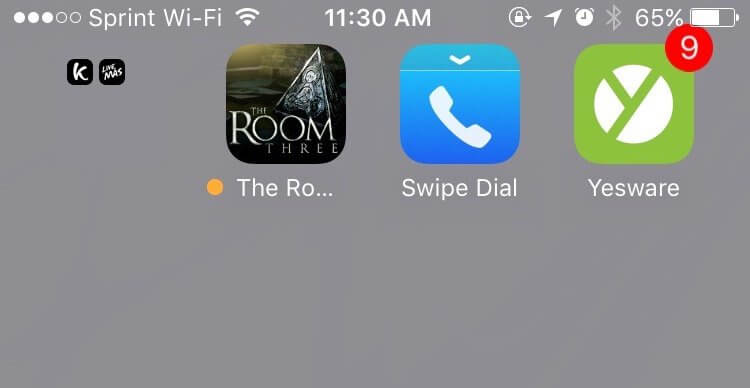
حال نیاز است تا یک تصویر پس زمینه یا آیکون خالی و نامرئی را به عنوان تصویر پس زمینه بخش اول پوشه نامرئی بسازید. میتوانید برنامه App Icons Free را برای انجام این کار دانلود کنید و سپس یک تصویر پس زمینه نامرئی و مطابق با رنگ پس زمینه آیفون بسازید. برای کسب اطلاعات بیشتر در مورد نحوه کار با برنامه App Icons Free و ساخت آیکون نامرئی از طریق آن، میتوانید تماسی با کارشناسان واحد پشتیبانی موبایل کمک برقرار کنید و از آنها راهنمایی دقیقتری بخواهید. در مرحله نهایی شما باید آیکون نامرئی که ساختهاید را به صفحه اصلی پوشه موجود اضافه کنید. سپس تمام اپلیکیشن ها یا برنامه های موجود در آن را به بخش دوم پوشه منتقل کنید. به این صورت پروسه مخفی کردن برنامه های آیفون یا آیپد به پایان میرسد.
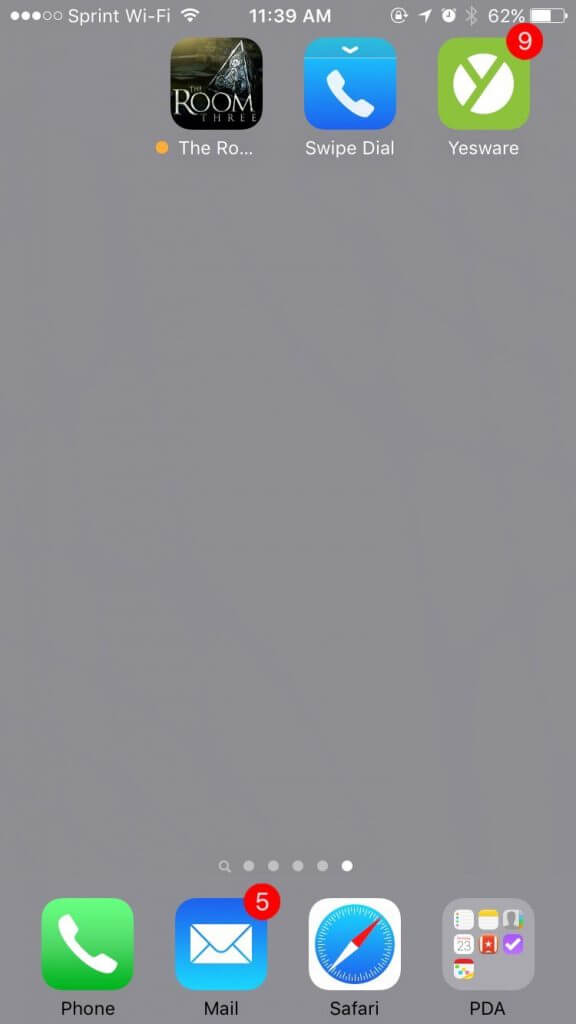
بیشتر بخوانید: تعمیر ال سی دی ایفون
جمعبندی
همانطور که مشاهده کردید در این مقاله به آموزش روشهای خاصی به منظور مخفی کردن برنامه های آیفون و آیپد های اپل پرداختیم. چنانچه در رابطه با هر یک از بخشها و مراحل شرح داده شده نیاز به توضیحات بیشتری داشتید، میتوانید از طریق شمارههای موجود با کارشناسان موبایل کمک تماس حاصل کرده و از آنها راهنمایی دقیقتری بخواهید.
بیشتر بخوانید:























هاید شه چطور برش گردونیم؟
سلام
من گزینه restrictions رو توی جنرال گوشیم پیدا نکردم
چون این روشی که گفتند برای ios 11 -12 هست
سلام
تو تنظیمات برید
قسمت screen time
اونجا پیدا میکنید
عالی ممنون
یه برنامه را در اپ استور هیدن کردم چطور میتونم برگردونمش